هل يمكن تنزيل Apple Music PC؟
لسنوات عديدة ، كانت Apple Music هي أفضل خدمة عندما يتعلق الأمر بخدمات بث الموسيقى. في الوقت الحاضر ، يمكنك الوصول إلى خدمات Apple Music على العديد من الأجهزة ، بما في ذلك الهواتف الذكية والأجهزة اللوحية التي تعمل بنظام Android. لكن المشكلة الأكبر هي أنه لا يمكنك العثور على التطبيق لأجهزة الكمبيوتر التي تعمل بنظام Windows. ومن ثم يسأل الكثير من الناس ما إذا كان تنزيل Apple Music PC ممكن؟
سوف تفهم الحقائق الواردة في الجزء الأول من هذه المقالة. احصل على الحقائق الأساسية التي تحتاجها عندما تريد تنزيل موسيقى Apple على جهاز الكمبيوتر الذي يعمل بنظام Windows. هل يمكنك تنزيل موسيقى Apple على الكمبيوتر الشخصي دون استخدام iTunes؟ ثم اقرأ الجزء الثاني للعثور على إجابة شاملة.
دليل المحتويات الجزء 1. هل يمكنني تنزيل Apple Music على جهاز الكمبيوتر الخاص بي؟الجزء 2. كيفية تنزيل Apple Music على جهاز الكمبيوتر بدون iTunes؟الجزء 3. استنتاج
الجزء 1. هل يمكنني تنزيل Apple Music على جهاز الكمبيوتر الخاص بي؟
نعم ، من الممكن تنزيل موسيقى apple على جهاز الكمبيوتر الخاص بك ، ولكن هناك شيئان يجب عليك مراعاتهما. أولاً ، تأكد من أن لديك تطبيق iTunes على جهاز الكمبيوتر الخاص بك. ثانيًا ، تأكد من تحميل التنزيلات الخاصة بك على موسيقى Apple إلى مكتبة iCloud. ثم ستقوم بتنزيل الموسيقى على iTunes وأخيراً إلى جهاز الكمبيوتر الخاص بك.
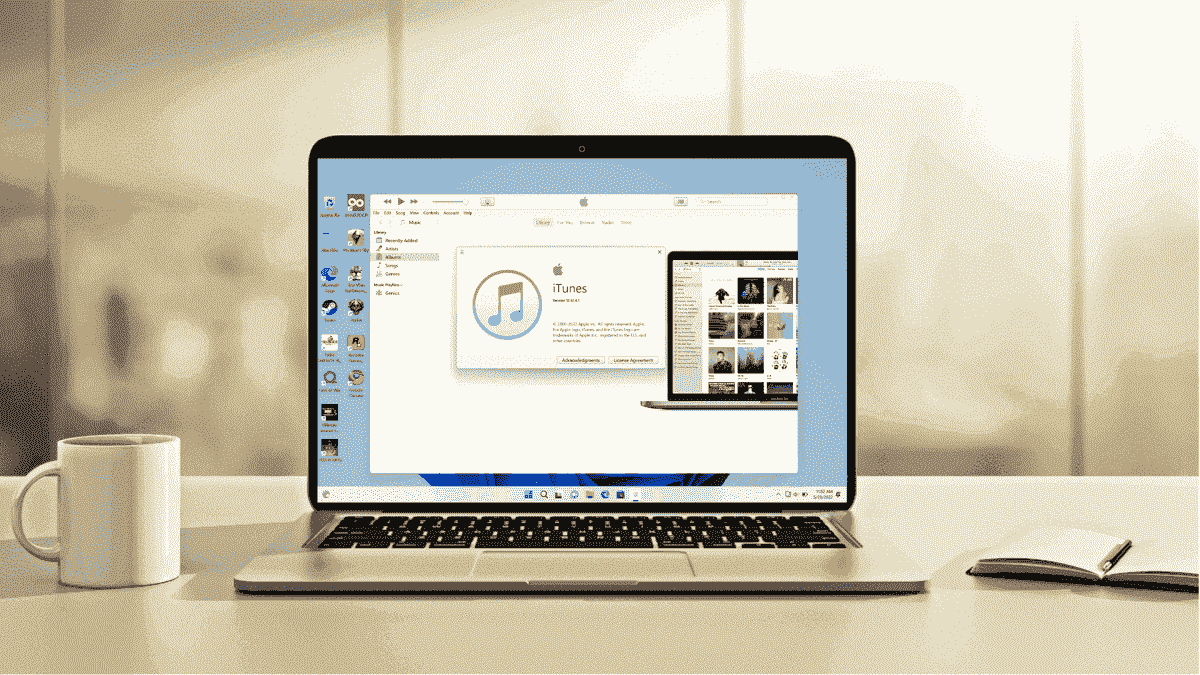
اي تيونز للويندوز هو أفضل اختراع على الإطلاق يساعدك في تنظيم جميع ملفات الموسيقى الخاصة بك. بالإضافة إلى ذلك ، يمكنه أيضًا تشغيل الموسيقى ، ويمكنك تنزيل أغاني موسيقى apple طالما لديك اشتراك مدفوع. علاوة على ذلك ، فهو مصدر جيد للأفلام والبودكاست والبرامج التلفزيونية. يمكنك مزامنة مكتبتك مع الأجهزة الأخرى باستخدام نفس الشيء أبل الهوية.
لاحظ أن تنزيل الأغاني من iCloud إلى مكتبة iTunes يجعلها خالية من إدارة الحقوق الرقمية ، ويمكنك تشغيلها في وضع عدم الاتصال. سيتم حفظ الأغنية التي تم تنزيلها في مكتبة iTunes وستظهر حتى بعد إيقاف تشغيل زر iCloud. فيما يلي خطوات تنزيل Apple Music PC.
الخطوة 1. افتح iTunes للكمبيوتر الشخصي وانتقل إلى الزاوية اليسرى العليا ، وانقر على "الموسيقى" ، حيث ستحدد "المكتبة".
الخطوة 2. ستظهر قائمة الأغاني في مكتبة iTunes الخاصة بك. قم بالتمرير عبر القائمة وانقر على زر تنزيل iCloud بجانب الأغاني. يرجى ملاحظة أنه لن تحتوي جميع الأغاني في المكتبة على زر التنزيل هذا.
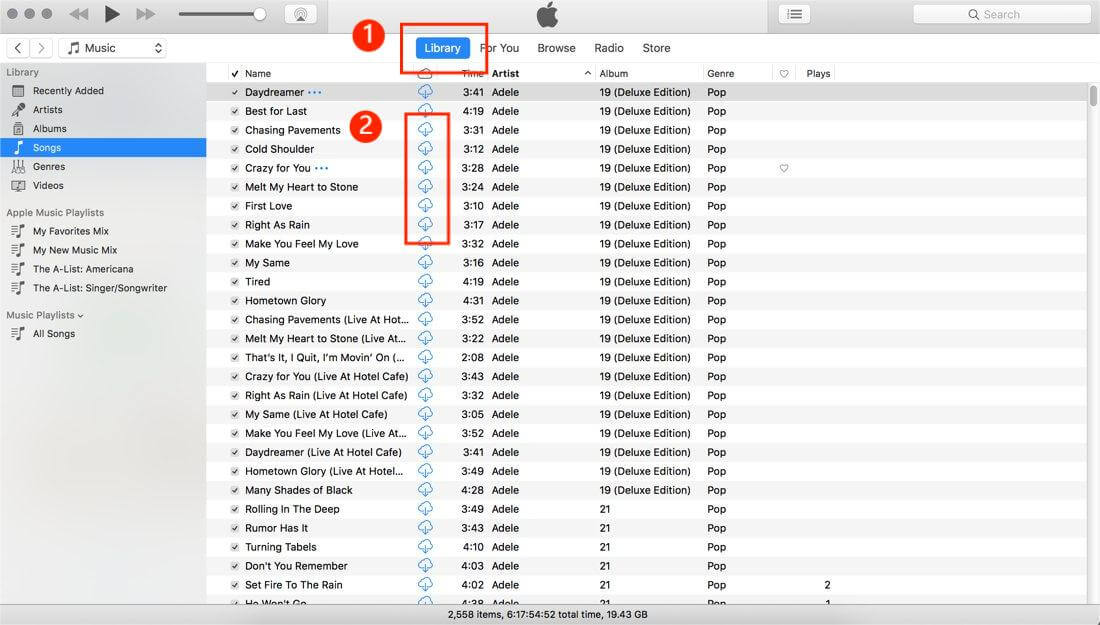
الجزء 2. كيفية تنزيل Apple Music على جهاز الكمبيوتر بدون iTunes؟
الطريقة الأولى: احتفظ ببرنامج Apple Music Forever على جهاز الكمبيوتر
بالطبع ، تتمتع تنزيلات Apple Music PC بحماية DRM ؛ ومن ثم ، فأنت بحاجة إلى محول موسيقى من Apple يقوم بحفظ الموسيقى على جهاز الكمبيوتر الخاص بك. والتطبيق الممتاز هو محول AMusicSoft Apple Music. إنه محول وتنزيل بميزات رائعة مثل أفضل سرعات 16x. هذا يعني أنه يمكنك تحويل وتنزيل أكثر من خمس أغانٍ في أقل من دقيقة.
جودة الإخراج ستجعلك أسعد شخص في هذا العالم. سيظل تردد وسرعة الأغنية كما هو الحال مع الأغاني الأصلية في موسيقى Apple. أفضل جزء هو أنه يمكن إزالة حماية DRM دون الإضرار بجودة الأغاني. القيام بذلك يسمح لك نقل الأغاني إلى أي جهاز آخر.
بالإضافة إلى ذلك ، سيحتفظ التطبيق بعلامات ID3 وهي التعريفات الأساسية للأغنية على موسيقى Apple. لن تشعر بالارتباك عند محاولة العثور على الأغاني التي تم تنزيلها على جهاز الكمبيوتر الخاص بك. سيغير هذا المحول التنسيقات الأساسية لموسيقى Apple إلى تنسيقات أخرى أبسط مثل MP3 و M4A و FLAC و WAV و AAC.
هذا هو أسهل تطبيق ، وقد تم تصنيفه على أنه أكثر البرامج سهولة في الاستخدام. ستحصل على جميع الأزرار التي تريدها في النافذة الرئيسية. علاوة على ذلك ، يقوم تلقائيًا باستيراد الأغاني من مكتبة iTunes ومكتبة موسيقى Apple. البرنامج قادر على إجراء تحويل دفعة دون تعطل النظام. هل تعلم أن التطبيق يمكن تشغيله على أجهزة كمبيوتر Mac و windows؟
الخطوة 1. افتح التطبيق واسمح له باستيراد الملفات من مكتبات موسيقى iTunes و Apple.

الخطوة 2. حدد تنسيق الإخراج ، بما في ذلك مجلد الإخراج للملفات التي تم تنزيلها.

الخطوه 3. أخيرًا ، انقر فوق زر التحويل ، وسيبدأ البرنامج العملية.

الطريقة الثانية: استخدم Apple Music Web Player لتشغيل Apple Music على الكمبيوتر الشخصي دون استخدام iTunes
يعد مشغل الويب Apple Music طريقة جيدة أخرى لتنزيل Apple Music PC. لقد وجدوا طريقة للاستماع إلى موسيقى Apple حتى بدون تطبيق موسيقى Apple. ستجد أيضًا الجودة غير المفقودة على مشغل الويب لموسيقى Apple. يمنحك مشغل الويب أيضًا فرصة لإنشاء قوائم تشغيل وتخصيص حسابك.
علاوة على ذلك ، سوف تستمع أيضًا إلى محطة إذاعية حية مع أفضل البودكاست. من ناحية أخرى ، هناك كتب صوتية يمكنك لعبها عبر الإنترنت. سيساعدك مشغل الويب في البحث عن أفضل موسيقى لديك من التوصيات أثناء فتح موقع الويب. الجزء الرائع هو الطريقة التي يمكنك بها استخدام هذه الخدمة على أي متصفح ويب. فيما يلي كيفية استخدام مشغل الويب Apple Music.
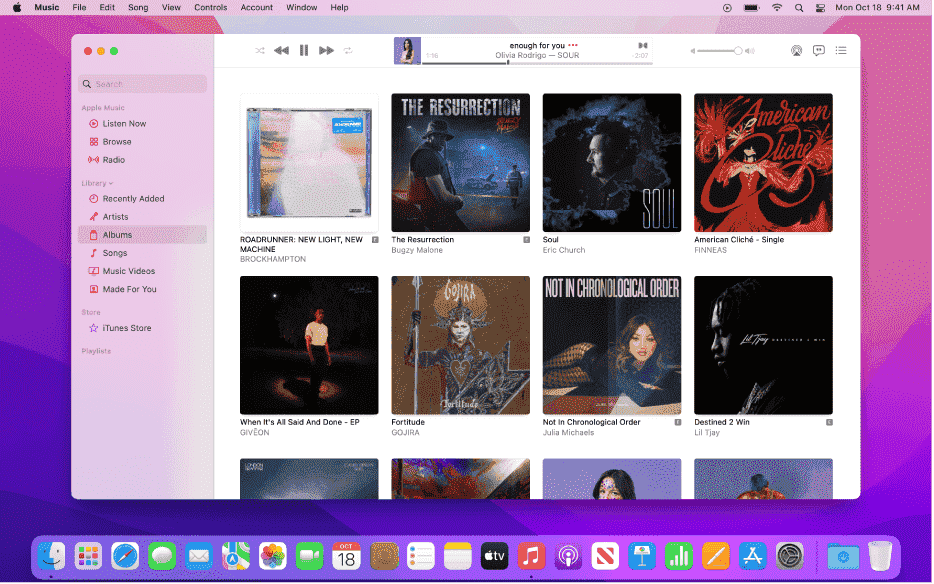
الخطوة 1. افتح متصفح الويب الخاص بك وأضف هذا الرابط https://music.apple.com/ في مربع البحث.
الخطوة 2. سيُطلب منك تسجيل الدخول إلى حسابك باستخدام معرف Apple وكلمة المرور الدقيقين.
الخطوه 3. ابدأ الآن في الاستماع إلى مكتبة Apple الموسيقية الخاصة بك كما تفعل في تطبيق Apple Music.
الجزء 3. استنتاج
يمكن تنزيل Apple Music PC بمساعدة iTunes. لكن تذكر أن تقوم بتحميل التنزيلات الخاصة بك على مكتبة موسيقى Apple إلى مكتبة iCloud. ستظهر مكتبة موسيقى iCloud على الفور على iTunes بمجرد تشغيل زر iCloud. ومع ذلك ، هناك ملف محول AMusicSoft Apple Music سيساعدك ذلك على الاستماع إلى موسيقى Apple إلى الأبد على جهاز الكمبيوتر.
الناس اقرأ أيضا
روبرت فابري هو مدون متحمس، ومهتم بالتكنولوجيا، وربما يمكنه أن يلوثك من خلال مشاركة بعض النصائح. كما أنه شغوف بالموسيقى وكتب لموقع AMusicSoft حول هذه الموضوعات.